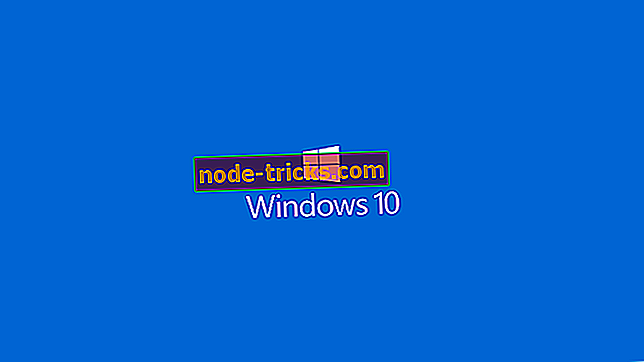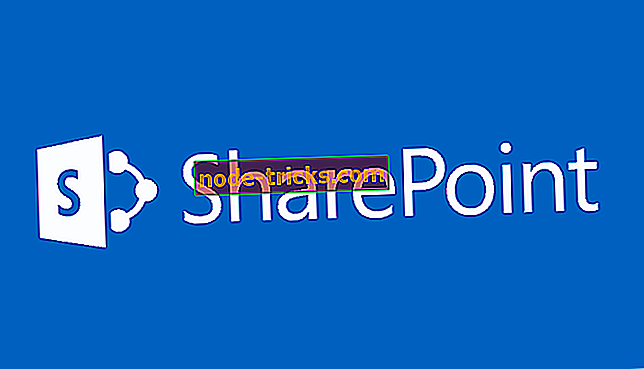FIX: Android emulators nepievienosies internetam operētājsistēmā Windows 10
Android emulators ir svarīga Android studijas komplekta daļa. Šeit tiek veikta galīgo testu masa, un lielākai daļai projektu ir nepieciešams interneta pieslēgums. Ja vēlaties pilnībā pārbaudīt lietotni. Tomēr, šķiet, ir problēma, ja lietotājiem ir bijis grūti pieslēgties internetam no Android emulatora.
Ar Android emulatoru saistītās interneta problēmas sistēmā Windows 10
- Pārbaudiet, vai nav vispārēju savienojuma problēmu
- Pārinstalējiet Android Studio
- Atspējojiet neizmantoto tīkla adapteri
- Pārbaudiet interneta atļauju
1: pārbaudiet, vai nav vispārēju savienojuma problēmu
Sāksim ar dažiem vispārīgiem traucējummeklēšanas soļiem. Pirms sākam risināt Android Studio iekšējās problēmas, jums jāpārbauda, vai savienojums darbojas visā datorā. Ja problēma pastāv tikai Android emulatorā, iesakām pāriet uz otro soli zemāk.
No otras puses, ja rodas vispārējas tīkla problēmas, mēs iesakām veikt sekojošās darbības:
- Restartējiet maršrutētāju un modemu.
- Ja iespējams, pārslēdzieties no LAN uz Wi-Fi.
- Izskalojiet DNS.
- Atspējojiet trešo personu antivīrusu pagaidu lietošanu.
- Atspējot starpniekserveri vai VPN.
2: pārbaudiet ugunsmūri
Vēl viens dzīvotspējīgs risinājums ir pārbaudīt konfigurācijas failu un apstiprināt, ka interneta atļauja tiek piešķirta Android emulatoram. Turklāt jums jāpārbauda Windows ugunsmūris un jāapstiprina, ka Android emulators var brīvi sazināties. Pēc tam jums vajadzētu būt iespējai atrisināt šo problēmu.
Un tas ir veids, kā ļaut Android Studio brīvi sazināties, izmantojot ugunsmūri:
- Windows meklēšanas joslā ierakstiet Atļaut lietotni un atveriet iespēju Atļaut lietotni, izmantojot Windows ugunsmūri.
- Noklikšķiniet uz “Mainīt iestatījumus”.
- Atļaujiet Android Studio lietot privātajam tīklam un apstiprināt izmaiņas.
3: Atspējojiet neizmantoto tīkla adapteri
Visbūtiskākais risinājums, ko mēs varējām atrast, ir tīkla adaptera atspējošana. Proti, šķiet, ka Android emulators mēģina izveidot savienojumu, izmantojot neaktīvu, neaktīvu adapteri. Tas, protams, noved pie iekšējās tīkla kļūdas, un lietotāji nevar piekļūt tiešsaistes saturam.
Lūk, ko jums vajadzētu darīt, lai izvairītos no tā:
- Atveriet tīkla iestatījumus.
- Izvēlieties peles labo pogu uz adaptera, kuru vēlaties atspējot un atspējot.
- Pārbaudiet, vai problēma ir atrisināta.
4: Pārinstalējiet Android Studio
Un, visbeidzot, ja neviens no iepriekšējiem soļiem nav izrādījies izšķirošs, vienīgais, ko mēs varam ieteikt, ir pilnīga Android Studio pārinstalēšana. Tas var palīdzēt, bet mēs nevaram to droši apgalvot. Tas ir pēdējais risinājums, tāpēc, ja ir veids, kā atrast alternatīvu risinājumu, neizmantojot atkārtotu instalēšanu, iet ar to. Varat arī izmēģināt alternatīvu emulatoru.
Tam tas jādara. Ja jums ir kādi papildu jautājumi vai ieteikumi, pārliecinieties, vai tie ir ievietoti sadaļā Komentāri. Mēs ceram dzirdēt no jums.